删除WordPress默认“未分类”目录方法
一般安装WordPress后,会在分类目录中自动创建命名为“未分类”的分类目录,默认情况下,可以编辑和正常使用…
一般安装WordPress后,会在分类目录中自动创建命名为“未分类”的分类目录,默认情况下,可以编辑和正常使用,但是不能删除,其实“分类目录”在只有一个分类目录情况下是不能删除的,当存在两个或两个以上的分类目录就能删除。今天就分享一下删除WordPress默认“未分类”目录方法。
删除方法:
1、进入后台——文章——分类目录,创建一个或多个分类目录
2、进入网站后台——设置——撰写页面,在“默认文章分类目录”后面的下拉框中选择“未分类”以外的任意一个分类目录,然后保存设置
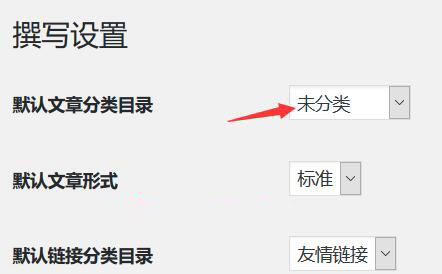
3、进入后台——文章——分类目录,把鼠标放到“未分类”这个分类目录上,会发现多出了“删除”的链接,点击它就可以删除
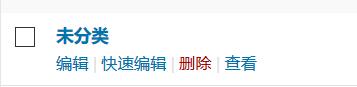
只有在原来添加了文章到“未分类”目录上,然后又不想要这个分类目录的情况下,以上操作才适用。因为“未分类”分类目录和自己创建的分类目录没有任何区别,它之所以不能被删除,是因为WordPress需要一个默认文章分类目录,根据上面的步骤操作后,新设置的“默认文章分类目录”也就变成了不能删除的“未分类”。
类别:WordPress入门、
本文收集自互联网,转载请注明来源。
如有侵权,请联系 wper_net@163.com 删除。

还没有任何评论,赶紧来占个楼吧!